VIDEOPAD

Pengertian Video Pad
Videopad
adalah software Editing video dengan Size yang di bilang sangat ringan sobat.
dengan fiture yang tidak kalah dengan software lainnya. mungkin ini sangat
cocok untuk anda yang ingin belajar mengolah video dalam kategori pemula. . Perangkat lunak ini dilengkapi dengan pangkat maya plug-in yang bekerja dengan perangkat lunak.
Videopad lebih kaya fitur, tidak menyita space memory telalu banyak sehingga
anda tidak perlu kuatir sekalipun RAM komputer anda sangat kecil. Dibawah ini
dijelaskan bagaimana cara memulai editing video dengan menggunakan software
videopad, mulai dari menambah dan menghapus klip, cara menggunakan area preview
dan seterusnya. Jika anda tertarik, langsung saja buka komputer, siapkan file
yang akan anda edit, kemudian perhatikan tutorial berikut.
Menambah dan Menghapus Klip
Memulai proyek Anda dengan menambahkan file ke area daftar media. Setiap file yang Anda tambahkan ke VideoPad dianggap menjadi "klip". Untuk menambahkan file video ke VideoPad, baik klik "Tambah media" tombol pada toolbar, atau pilih "File -> Capture Video" dari menu. Browse ke file video Anda, pilih file yang ingin Anda gunakan dan klik "Open".
Setelah file Anda telah ditambahkan, jika Anda ingin menghapus salah satu dari mereka, klik kanan pada file dan pilih "Hapus item" dari menu.
Menggunakan Area Preview Clip
Ketika Anda memilih klip di daerah daftar media, klip akan tersedia untuk mengedit di "area pratinjau klip". Di sini Anda dapat mengontrol pemutaran klip dengan mengklik Play / kembali / tombol maju. Anda juga dapat melompat ke posisi dalam klip dengan menyeret kursor Anda bersama sementara waktu menekan tombol kiri mouse.
Menyesuaikan Poin Dalam / Luar
Jika Anda membutuhkan bagian tertentu dari klip video Anda, Anda dapat menggunakan bendera merah dan biru untuk mengatur "Dalam" dan "Out" poin (atau tekan "Ctrl +", dan "Ctrl +." Hot keys). Flag-flag ini menentukan awal dan akhir klip setelah ditambahkan untuk urutan.
Anda juga dapat "memotong" klip baru dari klip yang ada dengan mengklik "Simpan sebagai klip baru" tombol di sebelah kanan dari In / Out bendera (icon dari file video dengan bintang di pojok kanan atas). Saat diklik, Anda akan melihat klip baru telah dibuat dan ditambahkan ke daerah daftar media.
VideoPad juga dapat diatur untuk menampilkan frame sebelumnya dan berikutnya dari file video. Hal ini dapat membantu dalam proses editing, namun dianggap menjadi fitur Advanced. Untuk beralih ke tampilan ini, klik kanan di preview sebenarnya dari klip dan pilih "Tampilkan frame sebelumnya dan berikutnya".
Menempatkan klip di Sequence
Setelah Anda puas dengan pengaturan In / Out klip Anda, Anda kemudian dapat menempatkannya di urutan Proyek. Anda dapat melakukan ini dua cara.
Yang pertama adalah dari daerah daftar media. Cukup pilih klip Anda dalam daftar dan dengan tombol kiri mouse ditekan, drag turun ke daerah urutan. Atau, Anda bisa klik kanan pada klip dipilih dan pilih "Tambah Item ke Sequence" dari menu. Klip Anda sekarang telah ditambahkan ke Sequence dan merupakan bagian dari proyek Anda.
Cara kedua untuk menambahkan klip untuk Sequence adalah dari area pratinjau klip. Pada toolbar preview klip daerah itu, klik "Tambahkan klip untuk urutan" tombol (hijau, panah ke bawah menunjuk) di sebelah kanan tombol "Simpan sebagai klip baru". Klip Anda sekarang telah ditambahkan ke akhir Sequence Anda dan merupakan bagian dari proyek Anda.
Mengedit klip di Sequence
Anda dapat mengatur panjang klip dengan frame ukuran klip pada Sequence. Untuk melakukan ini, pertama pilih klip pada urutan yang ingin Anda edit sehingga menjadi disorot (biru gelap). Anda kemudian dapat klik dan drag dari awal atau akhir frame klip untuk menyesuaikan poin In dan Out klip. Ini akan memberi Anda hasil yang sama seperti menyesuaikan In / Out Flags di wilayah Preview Clip.
Anda juga dapat menambahkan efek untuk klip Anda pada Sequence. Untuk menambahkan efek, klik ikon bintang hijau di sudut kiri bawah klip di Sequence. Atau, Anda dapat memilih klip dan kemudian klik "Edit -> Klip -> Mengatur Efek" di menu atas. Untuk menerapkan efek ke klip sekaligus, pilih klip pertama, tekan tombol Shift dan klik kiri pada klip terakhir yang ingin Anda pilih. Untuk mempelajari lebih lanjut silakan lihat Efek.
Untuk menambahkan transisi antara klip, klik ikon kotak biru di pojok kanan bawah klip di Sequence. Atau, Anda dapat pilih klip dan kemudian memilih transisi yang Anda ingin menerapkan dari drop down di sebelah kiri area Sequence, atau klik "Edit -> Klip -> Transisi Tambah" di menu atas. Anda juga bisa multi-memilih klip dan menerapkan transisi tunggal untuk banyak klip. Untuk mempelajari lebih lanjut silakan lihat Transisi.
Untuk membagi klip pada titik tertentu, menavigasi menggunakan timeline (di atas Sequence) dan tarik slider ke titik di mana Anda ingin membagi klip. Anda dapat menggunakan area Pratinjau urutan untuk referensi mana Anda berada dalam klip. Setelah Anda puas pada titik di mana Anda ingin membagi klip Anda, klik "Split Klip" tombol pada panel Track Video.
Bekerja dengan Audio
Jika klip audio asli memiliki itu akan ditampilkan dalam "Audio Clip Track" area bila klip sudah ditambahkan ke Sequence.
Atau, Anda dapat memilih untuk menambahkan efek suara dari Perpustakaan Suara NCH dengan mengklik kanan ruang kosong pada soundtrack dan memilih "Sound Effect Tambahkan Dari Perpustakaan Sound Effect NCH ..." dari menu konteks. File yang Anda pilih akan ditambahkan pada lokasi yang Anda telah diklik kanan.
Anda juga dapat menambahkan audio independen untuk Sequence. Setelah menambahkan file audio ke daerah daftar media ("Tambah media" tombol dari toolbar), hanya drag dan drop ke area "Soundtrack" dari Sequence. Setelah di Sequence, Anda dapat memindahkan soundtrack sekitar dan menyesuaikan poin In dan Out seperti klip video yang normal.
Anda juga dapat memindahkan file suara Anda dari satu track ke yang lain menggunakan drag-and-drop pilihan atau dengan memilih "Pindah ke lagu" dari menu konteks klik kanan.
Membangun Proyek
Setelah Anda menyelesaikan proyek Anda yang Anda butuhkan untuk membangun. Klik "Simpan Film" tombol pada toolbar. Sebuah kotak dialog baru akan muncul. Pilih perangkat tujuan dan format yang Anda ingin proyek Anda yang akan dibangun untuk. Ada halaman bantuan untuk setiap jenis tujuan (mengaksesnya dengan mengklik "Help" tombol di bawah "Output Video Setup" dialog).
Menyimpan dan pemuatan proyek video Anda
Jika Anda ingin menyimpan proyek Anda pilih "File -> Save Project As" dari menu dan pilih file tujuan untuk menyimpan proyek Anda untuk.
Untuk memuat proyek disimpan pilih "File -> Open Project ..." dari menu. Kemudian pilih file proyek yang disimpan.
Menambah dan Menghapus Klip
Memulai proyek Anda dengan menambahkan file ke area daftar media. Setiap file yang Anda tambahkan ke VideoPad dianggap menjadi "klip". Untuk menambahkan file video ke VideoPad, baik klik "Tambah media" tombol pada toolbar, atau pilih "File -> Capture Video" dari menu. Browse ke file video Anda, pilih file yang ingin Anda gunakan dan klik "Open".
Setelah file Anda telah ditambahkan, jika Anda ingin menghapus salah satu dari mereka, klik kanan pada file dan pilih "Hapus item" dari menu.
Menggunakan Area Preview Clip
Ketika Anda memilih klip di daerah daftar media, klip akan tersedia untuk mengedit di "area pratinjau klip". Di sini Anda dapat mengontrol pemutaran klip dengan mengklik Play / kembali / tombol maju. Anda juga dapat melompat ke posisi dalam klip dengan menyeret kursor Anda bersama sementara waktu menekan tombol kiri mouse.
Menyesuaikan Poin Dalam / Luar
Jika Anda membutuhkan bagian tertentu dari klip video Anda, Anda dapat menggunakan bendera merah dan biru untuk mengatur "Dalam" dan "Out" poin (atau tekan "Ctrl +", dan "Ctrl +." Hot keys). Flag-flag ini menentukan awal dan akhir klip setelah ditambahkan untuk urutan.
Anda juga dapat "memotong" klip baru dari klip yang ada dengan mengklik "Simpan sebagai klip baru" tombol di sebelah kanan dari In / Out bendera (icon dari file video dengan bintang di pojok kanan atas). Saat diklik, Anda akan melihat klip baru telah dibuat dan ditambahkan ke daerah daftar media.
VideoPad juga dapat diatur untuk menampilkan frame sebelumnya dan berikutnya dari file video. Hal ini dapat membantu dalam proses editing, namun dianggap menjadi fitur Advanced. Untuk beralih ke tampilan ini, klik kanan di preview sebenarnya dari klip dan pilih "Tampilkan frame sebelumnya dan berikutnya".
Menempatkan klip di Sequence
Setelah Anda puas dengan pengaturan In / Out klip Anda, Anda kemudian dapat menempatkannya di urutan Proyek. Anda dapat melakukan ini dua cara.
Yang pertama adalah dari daerah daftar media. Cukup pilih klip Anda dalam daftar dan dengan tombol kiri mouse ditekan, drag turun ke daerah urutan. Atau, Anda bisa klik kanan pada klip dipilih dan pilih "Tambah Item ke Sequence" dari menu. Klip Anda sekarang telah ditambahkan ke Sequence dan merupakan bagian dari proyek Anda.
Cara kedua untuk menambahkan klip untuk Sequence adalah dari area pratinjau klip. Pada toolbar preview klip daerah itu, klik "Tambahkan klip untuk urutan" tombol (hijau, panah ke bawah menunjuk) di sebelah kanan tombol "Simpan sebagai klip baru". Klip Anda sekarang telah ditambahkan ke akhir Sequence Anda dan merupakan bagian dari proyek Anda.
Mengedit klip di Sequence
Anda dapat mengatur panjang klip dengan frame ukuran klip pada Sequence. Untuk melakukan ini, pertama pilih klip pada urutan yang ingin Anda edit sehingga menjadi disorot (biru gelap). Anda kemudian dapat klik dan drag dari awal atau akhir frame klip untuk menyesuaikan poin In dan Out klip. Ini akan memberi Anda hasil yang sama seperti menyesuaikan In / Out Flags di wilayah Preview Clip.
Anda juga dapat menambahkan efek untuk klip Anda pada Sequence. Untuk menambahkan efek, klik ikon bintang hijau di sudut kiri bawah klip di Sequence. Atau, Anda dapat memilih klip dan kemudian klik "Edit -> Klip -> Mengatur Efek" di menu atas. Untuk menerapkan efek ke klip sekaligus, pilih klip pertama, tekan tombol Shift dan klik kiri pada klip terakhir yang ingin Anda pilih. Untuk mempelajari lebih lanjut silakan lihat Efek.
Untuk menambahkan transisi antara klip, klik ikon kotak biru di pojok kanan bawah klip di Sequence. Atau, Anda dapat pilih klip dan kemudian memilih transisi yang Anda ingin menerapkan dari drop down di sebelah kiri area Sequence, atau klik "Edit -> Klip -> Transisi Tambah" di menu atas. Anda juga bisa multi-memilih klip dan menerapkan transisi tunggal untuk banyak klip. Untuk mempelajari lebih lanjut silakan lihat Transisi.
Untuk membagi klip pada titik tertentu, menavigasi menggunakan timeline (di atas Sequence) dan tarik slider ke titik di mana Anda ingin membagi klip. Anda dapat menggunakan area Pratinjau urutan untuk referensi mana Anda berada dalam klip. Setelah Anda puas pada titik di mana Anda ingin membagi klip Anda, klik "Split Klip" tombol pada panel Track Video.
Bekerja dengan Audio
Jika klip audio asli memiliki itu akan ditampilkan dalam "Audio Clip Track" area bila klip sudah ditambahkan ke Sequence.
Atau, Anda dapat memilih untuk menambahkan efek suara dari Perpustakaan Suara NCH dengan mengklik kanan ruang kosong pada soundtrack dan memilih "Sound Effect Tambahkan Dari Perpustakaan Sound Effect NCH ..." dari menu konteks. File yang Anda pilih akan ditambahkan pada lokasi yang Anda telah diklik kanan.
Anda juga dapat menambahkan audio independen untuk Sequence. Setelah menambahkan file audio ke daerah daftar media ("Tambah media" tombol dari toolbar), hanya drag dan drop ke area "Soundtrack" dari Sequence. Setelah di Sequence, Anda dapat memindahkan soundtrack sekitar dan menyesuaikan poin In dan Out seperti klip video yang normal.
Anda juga dapat memindahkan file suara Anda dari satu track ke yang lain menggunakan drag-and-drop pilihan atau dengan memilih "Pindah ke lagu" dari menu konteks klik kanan.
Membangun Proyek
Setelah Anda menyelesaikan proyek Anda yang Anda butuhkan untuk membangun. Klik "Simpan Film" tombol pada toolbar. Sebuah kotak dialog baru akan muncul. Pilih perangkat tujuan dan format yang Anda ingin proyek Anda yang akan dibangun untuk. Ada halaman bantuan untuk setiap jenis tujuan (mengaksesnya dengan mengklik "Help" tombol di bawah "Output Video Setup" dialog).
Menyimpan dan pemuatan proyek video Anda
Jika Anda ingin menyimpan proyek Anda pilih "File -> Save Project As" dari menu dan pilih file tujuan untuk menyimpan proyek Anda untuk.
Untuk memuat proyek disimpan pilih "File -> Open Project ..." dari menu. Kemudian pilih file proyek yang disimpan.
kelebihan dan kekurangan
Kelebihan :
·
Mudah digunakan untuk pemula
·
mampu mengedit video berkestensi .3gp
·
mampu mengedit dari camcorder manapun
·
menyediakan lebih dari 50 visual dan
transisi efek
- Convert video file, Memotong / menggunting Video, Membuat
efek video dan teks, Memasukan teks, Ubah audio, Memasukkan Audio, Multi track
audio, Ubah volume, Menggabungkan beberapa video, Menambahkan photo, Burning
(Bakar CD)
Kekurangan :
- hanya Bisa Upload video dalam format 3gp, mpeg, Flv, swf,
mp4, Dvd, avi, Upload Audio dalam format amr, mp3, wav
Berikut beberapa fitur VideoPad Video Editor yang hampir sama dengan Windows Movie Maker :
- Memotong dan membuat duplikat clip
- Menambahkan teks pada clip
- Menambah efek transisi di antara clip-clip
- Adanya efek-efek yang dapat ditambahkan atau disisipkan dalam clip atau potongan clip
- Menambahkan audio pada clip
- Menambahkan gambar blank pada clip
- Dapat mencapture video langsung dari webcam atau device lainnya
- Kita dapat menambahkan narasi yang dapat disisipkan di dalam clip

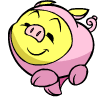
beneran ringan bingits, saya install di notebook acer aspire v5, sudah bisa digunakan untuk export filenya.rekomendid buat yang suka gratis & halal (tanpa crack serial number).
BalasHapus